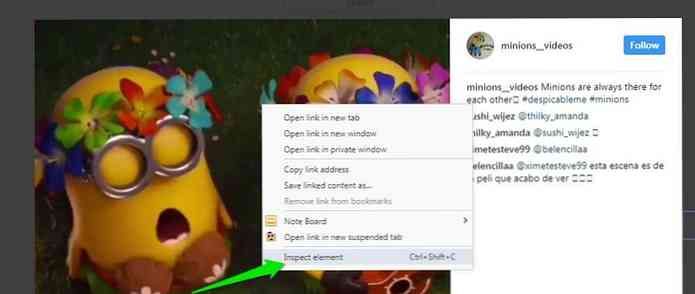5 sposobów na otrzymywanie powiadomień ze stron internetowych korzystających wyłącznie z Twojej przeglądarki

Przeglądarki dodają funkcje tak szybko, że trudno je śledzić. Internet Explorer oferuje powiadomienia na żywo i paski zadań, Safari oferuje powiadomienia push, Chrome ma własne centrum powiadomień, a Ubuntu oferuje powiadomienia aplikacji internetowej.
Wszystkie poniższe funkcje będą działać tylko w witrynach, które specjalnie zaimplementowały dla nich obsługę. Powiadomienia to kolejna potężna nowa funkcja przeglądarki, która staje się coraz bardziej rozpowszechniona.
Internet Explorer Live Tiles
W systemie Windows 8.1 program Internet Explorer 11 może teraz wyświetlać kafelki na żywo dla stron internetowych przypiętych do ekranów początkowych. Dzięki temu możesz zobaczyć najnowsze aktualizacje z przypiętych stron internetowych na ekranie Start w ten sam sposób, w jaki natywne aplikacje w stylu Windows 8 korzystają z kafelków na żywo. Aby z niego skorzystać, musisz przypiąć witrynę, która obsługuje obsługę kafelków na żywo.
Aby to zrobić, otwórz stronę internetową w wersji Internet Explorer 11 w systemie Windows 8 w systemie Windows 8.1. Kliknij ikonę gwiazdki na pasku nawigacyjnym, kliknij ikonę pinezki, a następnie przypnij witrynę do ekranu startowego. Jeśli witryna obsługuje kafelki na żywo, zostanie automatycznie zaktualizowana.
Na przykład, oto przykład aktywnego kafelka Techmeme.

Powiadomienia Safari Push
Safari pozwala teraz stronom internetowym na korzystanie z powiadomień push i wysyłanie aktualizacji bezpośrednio na pulpit. Gdy odwiedzasz witrynę obsługującą powiadomienia push, zobaczysz pytanie, czy chcesz je włączyć.
Jeśli wyrazisz zgodę, zobaczysz dymki powiadomień na pulpicie komputera Mac, gdy tylko witryna wyśle powiadomienia. Są one również wyświetlane w centrum powiadomień, dzięki czemu możesz wyświetlać najnowsze aktualizacje ulubionych witryn.
Powiadomieniami tymi można sterować za pomocą panelu powiadomień w aplikacji Preferencje systemowe. Aby całkowicie wyłączyć wysyłanie powiadomień z witryny, musisz usunąć witrynę z panelu powiadomień w oknie preferencji Safari.

Centrum powiadomień Chrome
Chrome ma teraz własne centrum powiadomień, które wyświetla się jako ikona na pasku zadań, zbierając wszystkie powiadomienia z Chrome w jednym miejscu. Witryny mogą prosić o wyświetlanie powiadomień, a pojawią się tutaj. Działa to tylko wtedy, gdy strona jest otwarta w zakładce w tle.
Możesz na przykład włączyć powiadomienia Gmaila, wchodząc na stronę Gmaila, otwierając stronę Ustawienia i przechodząc do sekcji Powiadomienia. Wybierz powiadomienia dotyczące wiadomości czatu, nowej wiadomości e-mail lub tylko ważnych nowych wiadomości. Powiadomienia będą wyświetlane jako dymki na pulpicie, ale tylko wtedy, gdy Gmail będzie otwarty w tle.
Aplikacje Chrome mogą korzystać z takich powiadomień bez żadnej konfiguracji. Najprawdopodobniej aplikacje Chrome wykorzystają centrum powiadomień w przyszłości w miarę ich dojrzewania.

Internetowe przypięte witryny
Na komputerach z systemem Windows 7 i Windows 8 program Internet Explorer może wyświetlać powiadomienia na pulpicie za pomocą funkcji przypiętych witryn. Przypnij witrynę do paska zadań, a witryna może wyświetlić nakładkę ikony, aby powiadomić Cię o nowej treści. To zadziała tylko wtedy, gdy strona jest rzeczywiście otwarta jako okno w tle.
Aby to zrobić, odwiedź witrynę w programie Internet Explorer na pulpicie i przeciągnij ikonę witryny z paska adresu na pasek zadań. Przypięta strona otrzyma własną ikonę na pasku zadań i osobne okno przeglądarki. Zobaczysz również liczniki powiadomień na ikonie, jeśli witryna obsługuje je.
Na przykład usługa pocztowa Microsoft Outlook.com wyświetla powiadomienie informujące o nowych wiadomościach e-mail. Facebook obsługuje również tę funkcję.

Integracja aplikacji internetowych w Ubuntu
Ubuntu ma integrację z aplikacją internetową od wersji Ubuntu 12.10. Gdy odwiedzasz obsługiwaną stronę, zostaniesz zapytany, czy chcesz zainstalować funkcje integracji. Możesz na przykład odwiedzić witrynę BBC News w swojej przeglądarce i włączyć integrację aplikacji internetowej. Otrzymasz powiadomienie na pulpicie z nowymi nagłówkami wiadomości BBC.

Jeśli używasz przeglądarki Firefox i chcesz wyświetlać powiadomienia w przeglądarce dotyczące witryn, poczty e-mail i innych rzeczy, które Cię interesują, musisz zainstalować rozszerzenie z tymi powiadomieniami.
Podczas gdy Firefox wydaje się obsługiwać powiadomienia na pulpicie HTML5, nie są one kompatybilne z systemem powiadomień Chrome. Na przykład powiadomienia w witrynach takich jak Gmail działają w przeglądarce Chrome, ale nie działają w przeglądarce Firefox. Choć prawdopodobnie nie jest to wina Firefoksa, a Chrome może robić coś niestandardowego, efektem końcowym jest to, że Firefox jest w tyle.